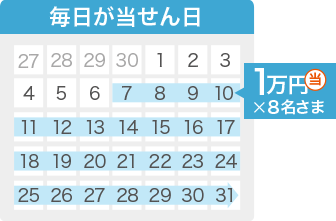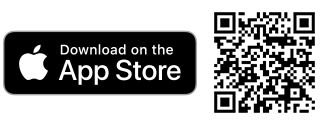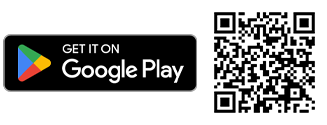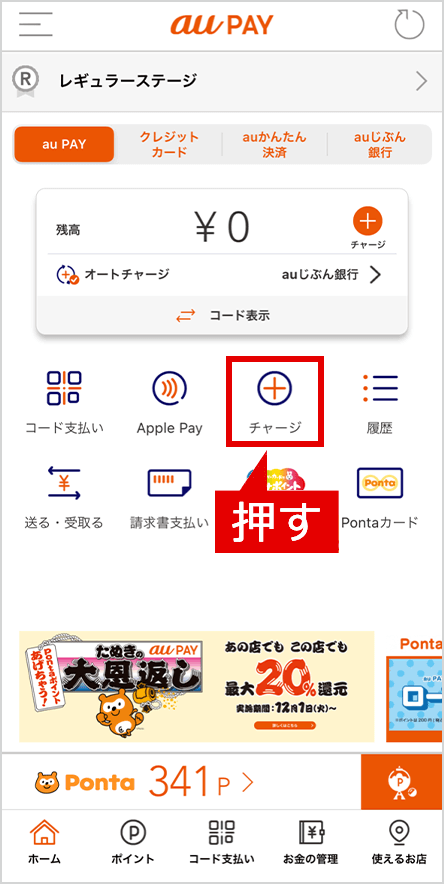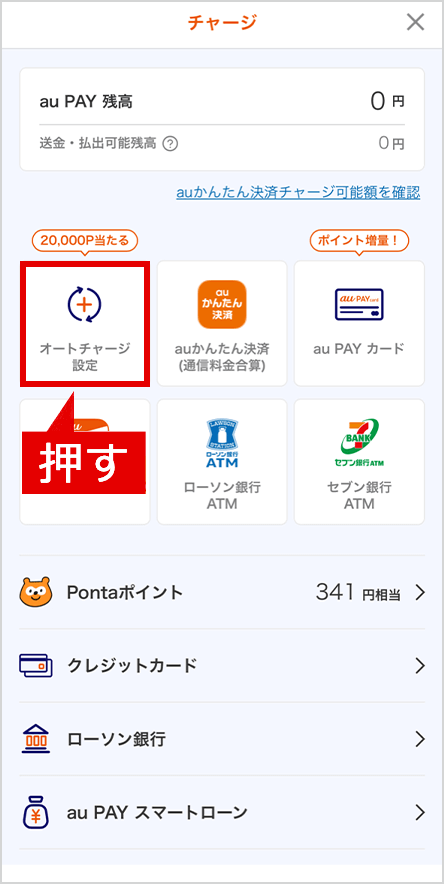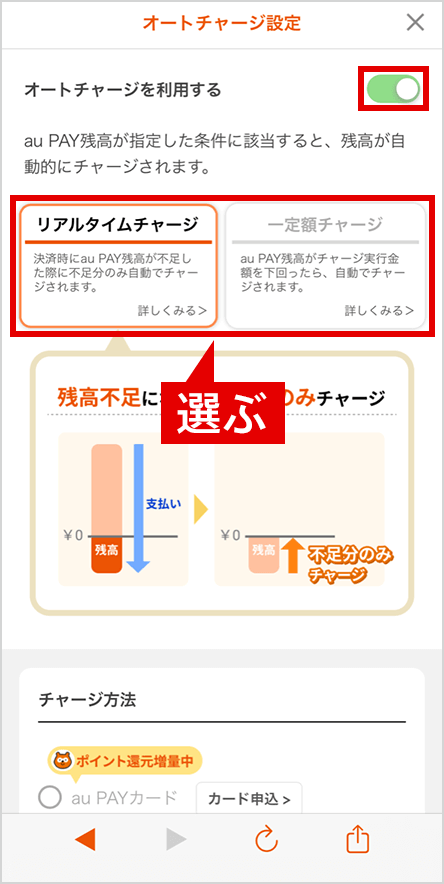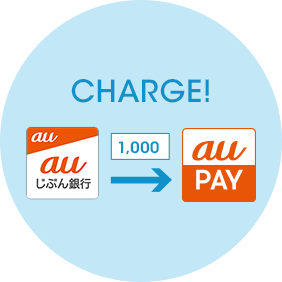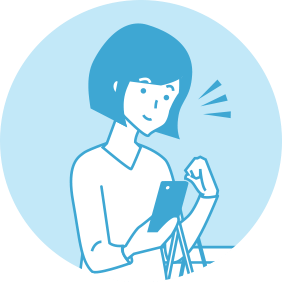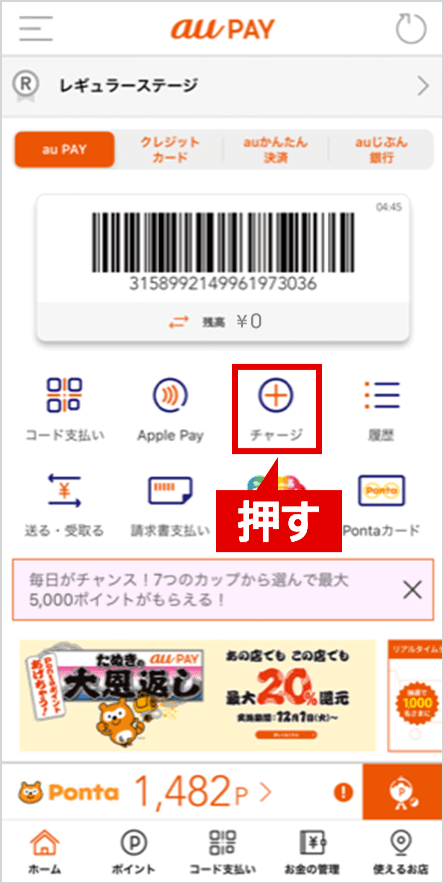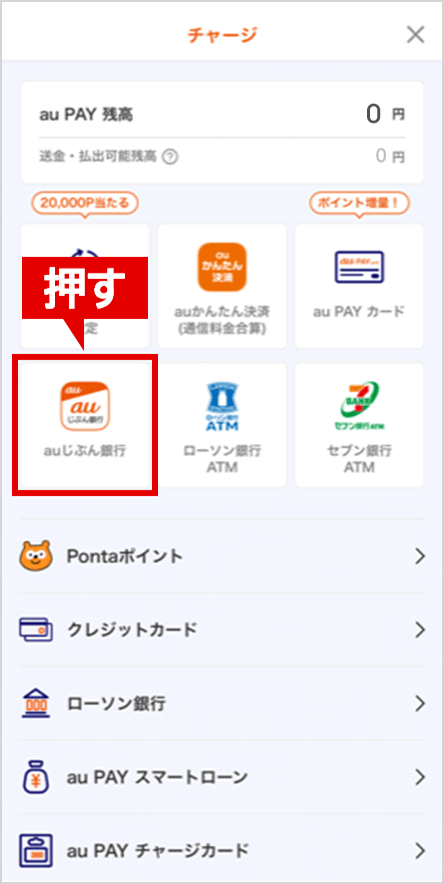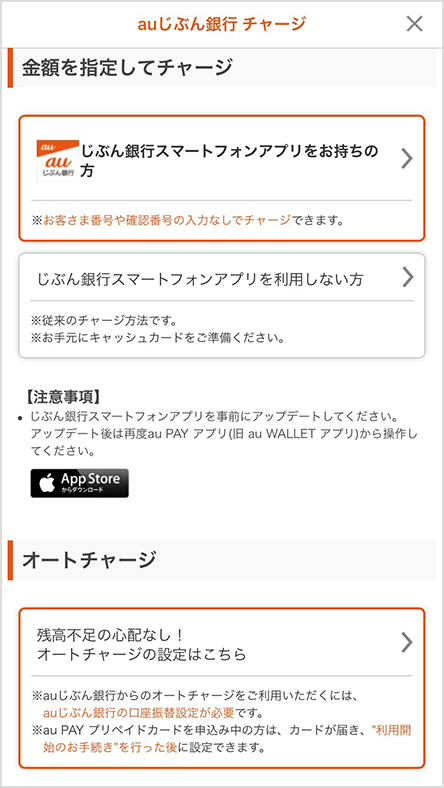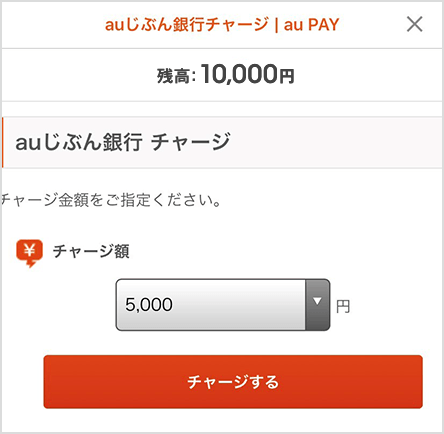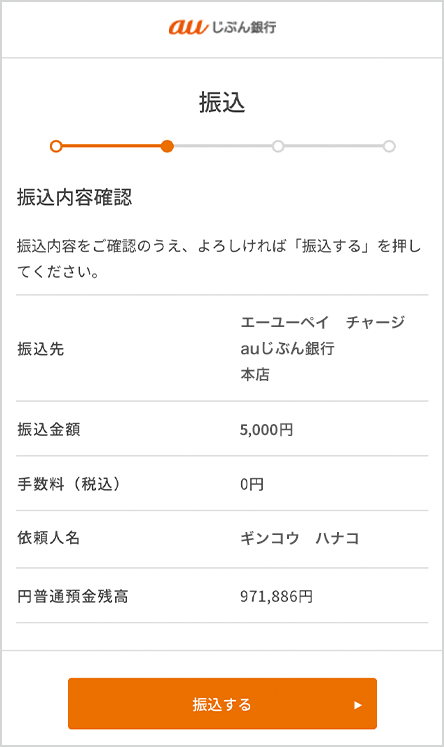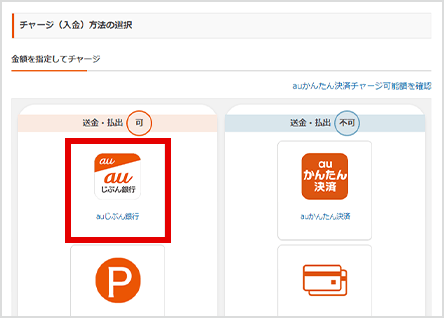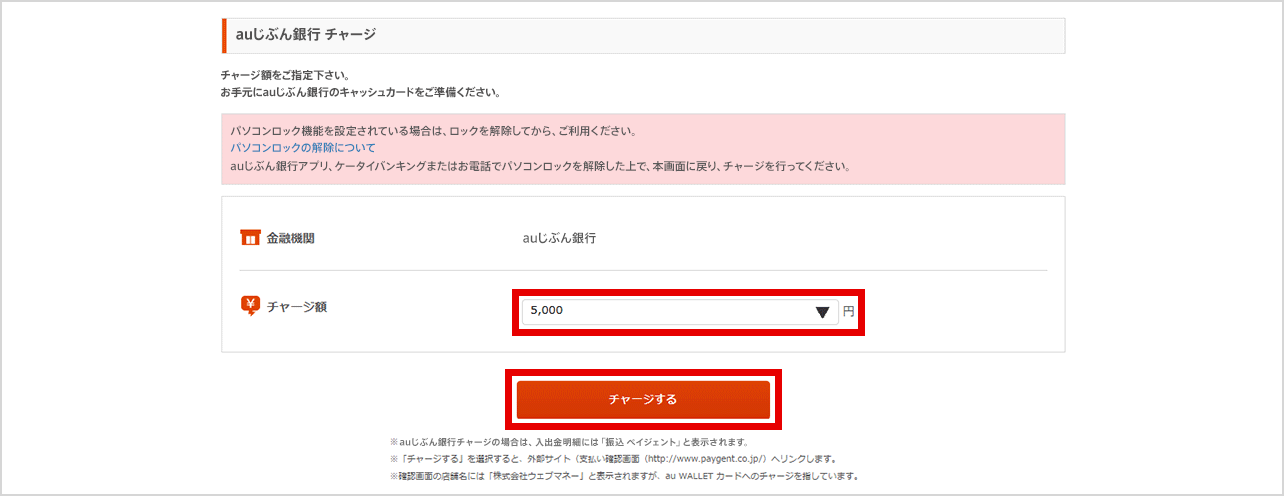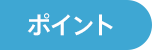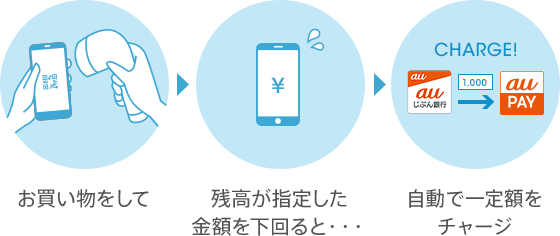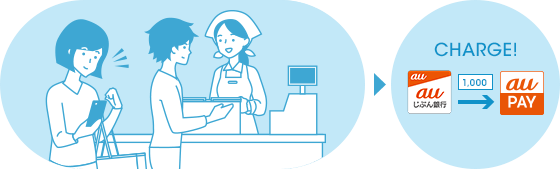以下の画面遷移でauじぶん銀行からau PAYへチャージができます。
- セキュリティ強化のため、スマホ認証サービスのお申込みが必須となっております。
なお、スマホ認証サービスのお申込み・ご利用に際して手数料はかかりません。
au PAY アプリ(au WALLET アプリ)でご利用の場合
auじぶん銀行円普通預金口座から「au PAY プリペイドカード(au WALLET プリペイドカード)」へのチャージ(入金)は、KDDIが提供するau PAY サイト(au WALLET サイト)およびau PAY アプリ(au WALLET アプリ)*からご利用いただけます。
- Android auスマートパスから「au PAY」で検索
- iOS App Storeから「au PAY」で検索
- * au PAY アプリ(au WALLET アプリ) 提供:KDDI株式会社
「au PAY アプリ(au WALLET アプリ)」を起動し、トップ画面[au PAY]から[チャージ]を押す
- ※初回ご利用の際には、au ID情報の利用許諾確認画面が表示されます。
「チャージ方法を選択」から「auじぶん銀行」を選択
じぶん銀行スマートフォンアプリの利用状況にあわせて、チャージの方法を選択
[auじぶん銀行 チャージ]画面において、チャージ金額をドロップダウンリストから選択し、[チャージする]を押す
確認画面にてチャージ金額を確認のうえ、auじぶん銀行口座からの決済手続きを行い、チャージ完了!
- ※入出金明細上は「振込* エーユーペイ チャージ」と表示されます。
- * ご利用の機器により表示は異なります。
- ※KDDI株式会社は、auじぶん銀行株式会社を所属銀行とする銀行代理業者として、「円預金、外貨預金の受入れ」ならびに「資金の貸付」を内容とする契約締結媒介を行います。
auじぶん銀行円普通預金口座から「au PAY プリペイドカード(au WALLET プリペイドカード)」へのチャージ(入金)は、KDDIが提供するau PAY サイト(au WALLET サイト)からご利用いただけます。
トップ画面から[チャージ(入金)]を押す
- ※auじぶん銀行口座と連携されている場合は項目名が「チャージ・出金」と表記されます。
「チャージ方法の選択」画面において、[auじぶん銀行]を選択
「auじぶん銀行 チャージ」画面において、チャージ金額をドロップダウンリストから選択し、[チャージする]を押す
確認画面にてチャージ金額を確認のうえ、auじぶん銀行口座からの決済手続きを行い、チャージ完了!
- ※入出金明細上は「振込* エーユーペイ チャージ」と表示されます。
- * ご利用の機器により表示は異なります。
- ※KDDI株式会社は、auじぶん銀行株式会社を所属銀行とする銀行代理業者として、「円預金、外貨預金の受入れ」ならびに「資金の貸付」を内容とする契約締結媒介を行います。